Как да прехвърлим контейнер от local-lvm към друг в Proxmox

Прехвърлянето на контейнер между дискове в Proxmox може да изглежда предизвикателно, но процесът е лесен. Тази статия ще ви преведе стъпка по стъпка през всички необходими действия. Ще научите как да преместите контейнер от local-lvm в примерно: ssd-samsung.
Предварителни условия
Преди да започнете, уверете се, че:
- Имате достъп до Proxmox VE интерфейса.
- Контейнерът, който искате да прехвърлите, не е в работно състояние.
- Имате две хранилища: local-lvm и примерно: ssd-samsung.
Искам да отбележа, че ssd-samsung е примерен диск. Просто трябва да имате поне две хранилища.
За пример ще взема ssd-samsung.
1. Спиране на контейнера
Първата стъпка в процеса е да спрете контейнера, който искате да преместите. Контейнерите трябва да бъдат изключени преди преместване на дискове.
- Влезте в уеб интерфейса на Proxmox.
- Изберете контейнера, който искате да преместите.
- Кликнете върху „Shutdown“, за да го изключите.
- Изчакайте, докато контейнерът се спре напълно.
2. Избор на контейнера за прехвърляне
След като контейнерът е изключен, можете да започнете процеса по преместване.
Изберете контейнера, който искате да преместите. За пример ще дам „saitove-restored-2“.
- В менюто с контейнери изберете „saitove-restored-2“.
- Отидете в раздела „Disks“ или „Resources“, за да видите наличните дискове на контейнера.
3. Преместване на диска към ново хранилище
След като сте избрали диска на контейнера, ще трябва да го преместите към новото хранилище.
- Намерете диска, който се намира на local-lvm.
- Изберете го и натиснете бутона „Move Disk“.
- Ще се отвори прозорец с опции за целевото хранилище.
- Изберете ssd-samsung като целеви диск.
- Натиснете „Move“, за да стартирате процеса.
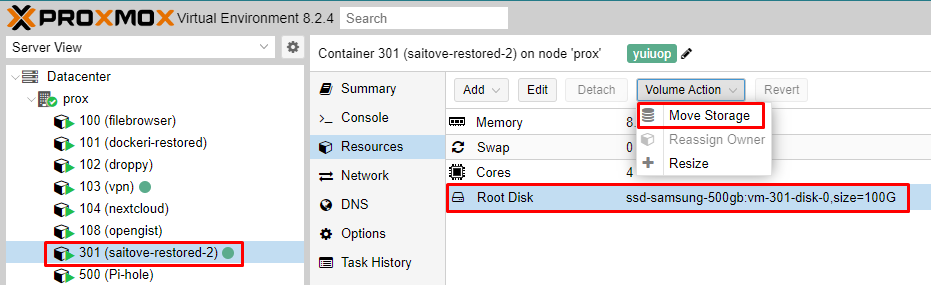
4. Проследяване на процеса
Процесът на преместване може да отнеме време, в зависимост от големината на контейнера.
- Можете да проследите прогреса в „Tasks“ (Задачи).
- Изчакайте, докато процесът приключи. Не прекъсвайте операцията.
5. Стартиране на контейнера
След като преместването приключи, можете да стартирате контейнера от новото хранилище.
- Отидете в менюто с контейнери.
- Изберете „saitove-restored-2“ и натиснете бутона „Start“.
- Контейнерът вече трябва да работи нормално от ssd-samsung.
Заключение
Прехвърлянето на контейнер между дискове в Proxmox е лесно и безопасно, ако следвате тези стъпки. Уверете се, че контейнерът е изключен преди да започнете преместването. Следвайте указанията за избор на правилния диск и хранилище, за да избегнете грешки.

